Ludiscape se présente sous la forme d’une palette d’outils intégrée conçue pour créer du contenu multimédia, du e-learning, du mobile-learning et de jeu sérieux.
Ludiscape a été conçu comme une solution de création logicielle simple et efficace et permettre de publier le contenu sur des systèmes LMS, SCORM et xApi TinCan.
Chamilo est un logiciel open source de gestion de l’apprentissage et du contenu d’apprentissage, dont l’objectif est d’améliorer l’accès global à l’éducation et au savoir.
Chamilo pas à pas : De l’évaluation à la validation des compétences
La plateforme Chamilo propose une solution très utile, celle de la validation des compétences le système directement en lien avec le cahier de notes.
Etape 1 : Création d'une ou plusieurs compétences
Les compétences peuvent être intégré dans Chamilo et proposent notamment une compatibilité avec le standard ouvert OpenBadges, ce qui signifie que chaque apprenant peut exporter ses compétences sous formes de badges visuels (a vous de juger l’utilité de ce genre de chose).
1-1 Allez dans Administration puis panneau Compétences
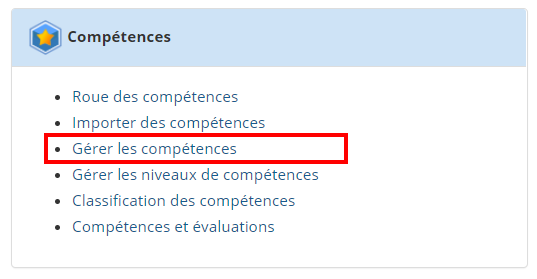
1-2 Choisir ajout d’une compétence
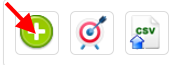
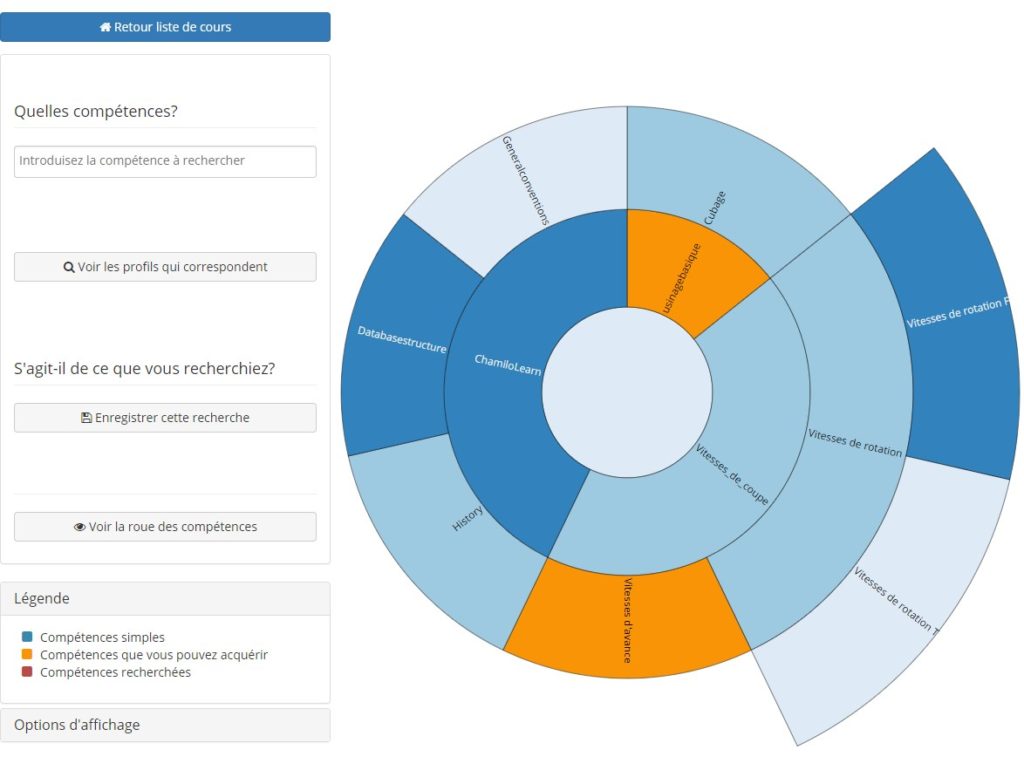
Etape 2 : Mise en place d'un test
L’activité Test, souvent appelée QCM, permet à l’enseignant de créer et d’enrichir des tests contenant une grande variété de questions de différents types, dont principalement des questions :
- à choix multiples,
- de type vrai ou faux
Ces questions, une fois créées, sont automatiquement enregistrées dans la banque de questions et peuvent être utilisées dans différents tests.
2-1 Dans l’espace de cours Chamilo voulu choisissez ensuite l’activité « Test » 
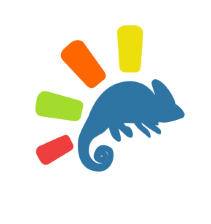
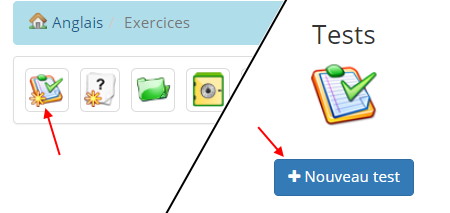
2-2 Choisir l’icone « nouveau Test »
Donnez ensuite un nom à votre test et utilisez le champ « Description » pour afficher les consignes.
2-3 Puis ajouter une ou plusieurs questions QCM
Etape 3 : Ajout d'une évaluation
3-1 Dans votre espace de cours choisir « Cahier de note »

3-2 Puis choisir « Ajouter évaluation »
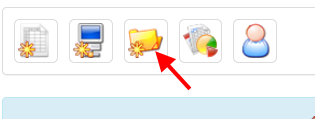
Ajouter un nom un poids (100 de préférence)
Puis associer une ou plusieurs compétences à cette évaluation.
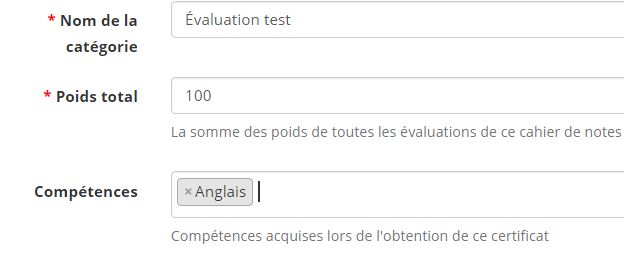
3-3 Dans votre espace de cours choisir « Créer un lien »
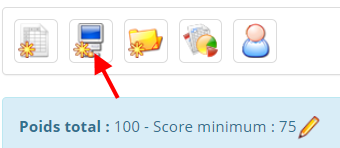
Dans votre espace de cours choisir « Créer un lien »
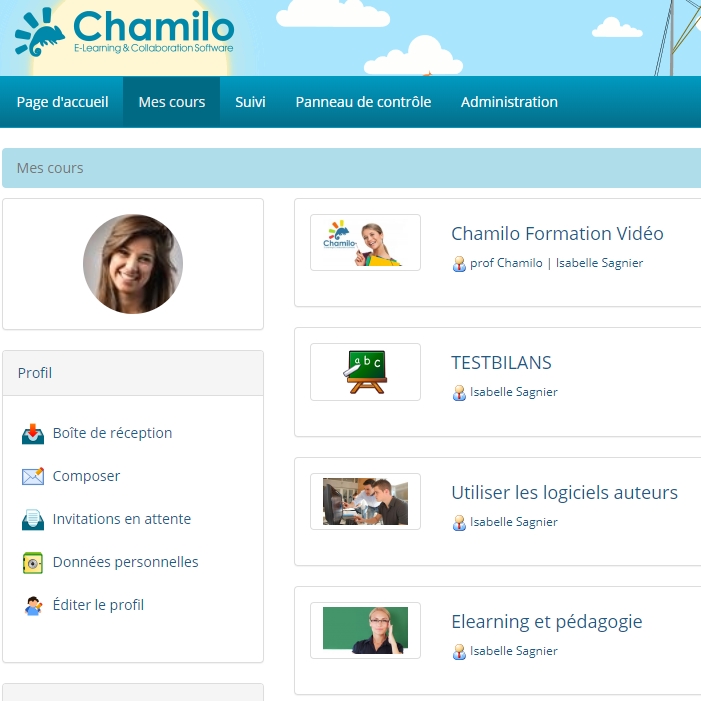
3-4 Edition du lien
- Type de lien : Test / Quizz
- Nom du test : Choisir le test créé dans l’étape 2
- Poids Total : 100
- Compétences : Choisir la ou les compétences que validera votre évaluation.
Note : Le nom « évaluation » n’est pas forcément le meilleur terme par défaut dans Chamilo ont pourrait plutôt parler d' »Ensemble de relations » vers les certificat/compétences
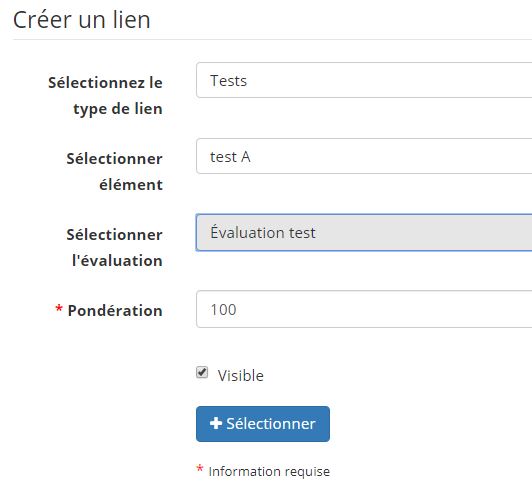
Etape 4 : Génération de liens certificats Chamilo personnalisés
La génération de certificats et d’attestation est une fonction majeure de Chamilo, mais des fois un peu difficile à mettre en place tant les options sont nombreuses.
Pour voir vos certificats, il faut se rendre sur cette page :
chamilo-1.11.x/main/gradebook/my_certificates.php
Le certificat / attestation doit obligatoirement etre rattaché a un cours ou une session.
La table de données en base est gradebook_certificate
Chaque enregistrement est lié a une catégorie d’évaluation gradebook_category
Chaque cours a une catégorie par défaut : cependant elle n’existe pas tant que vous n’avez pas visité l’outil une fois.
La catégorie doit etre autorisé a généré des certificats
UPDATE gradebook_category SET generate_certificates = 1 WHERE course_code LIKE ‘TEST’ AND parent_id = 0
Insertion d’un document certificat
INSERT INTO gradebook_certificate (cat_id,user_id,score_certificate,created_at,path_certificate) VALUES (‘1’, ‘1’, ‘100’, ‘2020-11-24 00:00:00’, ‘test.pdf’);
